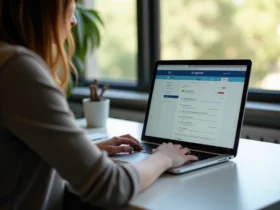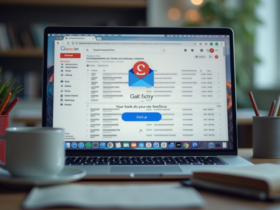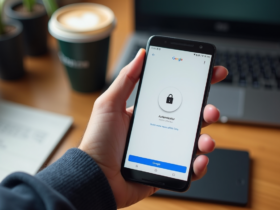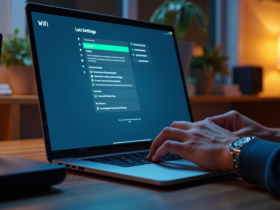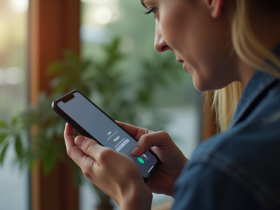Avec la montée en puissance du télétravail et des échanges numériques, la sécurité des informations personnelles devient primordiale. Les outils de scan gratuits se révèlent indispensables pour protéger et optimiser la gestion des documents. Toutefois, tous ne se valent pas en termes de performance et de sécurité.
Pensez à bien comparer les différents outils disponibles pour choisir celui qui répondra le mieux à vos besoins. Des critères comme la qualité de l’image, la rapidité de traitement, la facilité d’utilisation et les options de sauvegarde sont à prendre en compte. Voici un tour d’horizon des meilleurs scanners gratuits pour vous aider à faire un choix éclairé.
A lire également : Automatiser des calculs dans un tableur : logiciel performant et efficace !
Plan de l'article
Les critères essentiels pour choisir un scanner gratuit
Lorsque vous choisissez un scanner gratuit, plusieurs éléments doivent être pris en compte pour garantir une expérience utilisateur optimale. Voici les critères à considérer :
Qualité de l’image
Pour obtenir des documents numérisés d’une clarté irréprochable, privilégiez les applications offrant des fonctionnalités de recadrage automatique et d’optimisation de l’image. Par exemple, Genius Scan et Adobe Scan intègrent des technologies avancées pour améliorer la netteté et réduire les imperfections.
A lire également : Optimiser l'usage d'OVH Webmail Roundcube pour une gestion efficace des courriels
Rapidité de traitement
La rapidité est un facteur non négligeable, surtout si vous avez un grand volume de documents à scanner. Des applications comme CamScanner, avec ses 750 millions d’utilisateurs, se distinguent par leur vitesse de numérisation et leur capacité à gérer des documents multi-pages efficacement.
Facilité d’utilisation
L’ergonomie d’une application peut faire toute la différence. Evernote Scannable, par exemple, automatise le processus de numérisation en capturant instantanément les documents, ce qui simplifie grandement l’expérience utilisateur. Recherchez des interfaces intuitives qui ne nécessitent pas une courbe d’apprentissage importante.
Options de sauvegarde et de partage
Assurez-vous que l’application offre des options de sauvegarde flexibles et compatibles avec vos outils de travail habituels. Microsoft Lens, par exemple, s’intègre parfaitement avec OneNote, Word et OneDrive, facilitant ainsi le stockage et le partage des documents.
- Intégration avec des services cloud : Scanbot propose des options de sauvegarde vers Dropbox, Google Drive et Evernote.
- Compatibilité multi-plateformes : La plupart des applications comme Genius Scan et Adobe Scan sont disponibles sur iOS et Android.
Comparatif des meilleurs outils de scan gratuits
Comparons les applications de scan gratuites les plus populaires afin de vous aider à choisir celle qui répondra le mieux à vos besoins.
Genius Scan
Disponible sur iOS et Android, Genius Scan permet de numériser des notes simplement et efficacement. Grâce à ses fonctionnalités de recadrage automatique et d’amélioration de la qualité d’image, cette application offre une clarté exceptionnelle. Elle permet la numérisation multiple ou scan multi-page.
Adobe Scan
Adobe Scan est aussi accessible sur iOS et Android. Utilisant la reconnaissance optique de caractères (OCR), cette application excelle dans l’extraction de texte à partir d’images, ce qui la rend idéale pour transformer des documents physiques en fichiers numériques modifiables.
CamScanner
Avec plus de 750 millions d’utilisateurs, CamScanner, disponible sur iOS et Android, permet de numériser des reçus, contrats et cartes d’identité. Elle offre aussi un convertisseur PDF pour créer des PDF depuis des sites web ou convertir d’autres fichiers.
Evernote Scannable
Exclusivement disponible sur iOS, Evernote Scannable automatise le processus de numérisation en capturant instantanément les documents. Cet outil est particulièrement apprécié pour sa simplicité d’utilisation.
Scanbot
Scanbot se distingue par ses outils d’annotation avancés et ses capacités de conversion en fichiers numériques haute qualité. Disponible sur iOS et Android, elle propose des options de sauvegarde vers Dropbox, Google Drive et Evernote.
Microsoft Lens
Microsoft Lens, disponible sur iOS et Android, utilise la reconnaissance optique de caractères pour intégrer les données dans votre carnet d’adresses et OneNote. Elle supprime les reflets, corrige la perspective et offre une lisibilité optimale pour les tableaux blancs.
Notes
Notes, intégrée dans iOS, permet de capturer des documents, des reçus ou des notes à l’aide de l’appareil photo. Elle est idéale pour les utilisateurs d’iPhone souhaitant une solution simple et efficace.
Google PhotoScan
Google PhotoScan, disponible sur iOS et Android, élimine efficacement les reflets et les halos lumineux lors de la numérisation de photos imprimées, garantissant ainsi une qualité d’image optimale.
Avantages et inconvénients des applications de scan populaires
Genius Scan
- Avantages : Numérisation de notes simple et efficace, recadrage automatique, amélioration de la qualité d’image, scan multi-page.
- Inconvénients : Fonctionnalités avancées limitées dans la version gratuite.
Adobe Scan
- Avantages : Utilise la reconnaissance optique de caractères (OCR), transformation de documents physiques en fichiers numériques modifiables.
- Inconvénients : Certaines fonctionnalités nécessitent un compte Adobe.
CamScanner
- Avantages : Large base d’utilisateurs, numérisation de reçus, contrats et cartes d’identité, convertisseur PDF intégré.
- Inconvénients : Publicités intrusives dans la version gratuite.
Evernote Scannable
- Avantages : Automatisation de la numérisation, simplicité d’utilisation.
- Inconvénients : Disponibilité limitée à iOS.
Scanbot
- Avantages : Conversion en fichiers numériques haute qualité, outils d’annotation avancés.
- Inconvénients : Fonctionnalités premium payantes.
Microsoft Lens
- Avantages : Intégration avec OneNote, Word, PowerPoint, suppression des reflets, correction de la perspective.
- Inconvénients : Interface utilisateur pouvant sembler complexe pour les débutants.
Notes
- Avantages : Capture de documents, reçus ou notes via l’appareil photo.
- Inconvénients : Fonctionnalités de base limitées.
Google PhotoScan
- Avantages : Élimination des reflets et halos lumineux lors de la numérisation de photos imprimées.
- Inconvénients : Optimisé principalement pour les photos, pas pour les documents texte.
Conseils pour optimiser l’utilisation de votre application de scan
Préparez vos documents
- Assurez-vous que vos documents sont plats et bien éclairés. Évitez les ombres et les reflets en utilisant une lumière diffuse.
- Nettoyez l’objectif de votre appareil photo avant chaque scan pour garantir une image nette et sans bavures.
Utilisez les fonctionnalités avancées
- Activez la reconnaissance optique de caractères (OCR) pour transformer les documents scannés en texte modifiable. Adobe Scan et Microsoft Lens sont particulièrement performants dans ce domaine.
- Profitez des outils d’annotation offerts par des applications comme Scanbot pour ajouter des commentaires ou des surlignages directement sur vos documents numérisés.
Optimisez le stockage et le partage
- Utilisez le recadrage automatique et les filtres d’amélioration de la qualité pour obtenir des scans clairs et lisibles. Genius Scan excelle dans ces fonctionnalités.
- Exportez vos scans vers des services cloud comme Dropbox, Google Drive ou OneDrive pour les sauvegarder et les partager facilement. Scanbot et Microsoft Lens offrent une intégration fluide avec ces plateformes.
Automatisez vos processus
- Automatisez la numérisation de documents en série avec des applications comme Evernote Scannable, qui capture et organise instantanément vos fichiers.
- Configurez des raccourcis pour des actions fréquentes, telles que l’envoi de documents scannés via WhatsApp avec CamScanner.